win10自帶郵箱如何使用? 相信很多小伙伴在登錄win10自帶的郵箱登錄QQ郵箱時,顯示同步失敗或者登錄超時,但又找不到相關的資料,下麵是我自己郵箱的操作流程,小伙伴可以嘗試一下,有什麼問題留言即可 一、準備工作: 登錄網頁版QQ郵箱,設置→賬戶→找到“POP3/IMAP/SMTP/Exchang ...
win10自帶郵箱如何使用?
相信很多小伙伴在登錄win10自帶的郵箱登錄QQ郵箱時,顯示同步失敗或者登錄超時,但又找不到相關的資料,下麵是我自己郵箱的操作流程,小伙伴可以嘗試一下,有什麼問題留言即可
一、準備工作:
登錄網頁版QQ郵箱,設置→賬戶→找到“POP3/IMAP/SMTP/Exchange/CardDAV/CalDAV服務”中的“IMAP/SMTP服務 (什麼是 IMAP,它又是如何設置?)”,點擊“開啟”,
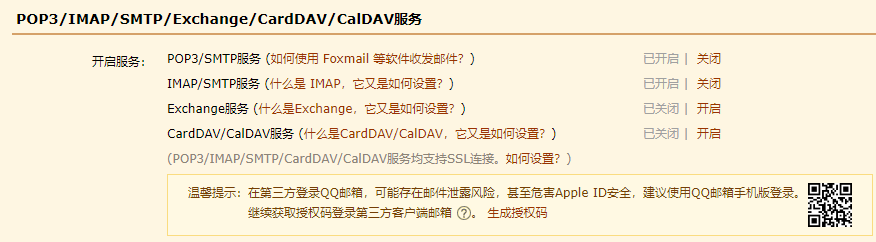
根據提示的手機號發送驗證碼,
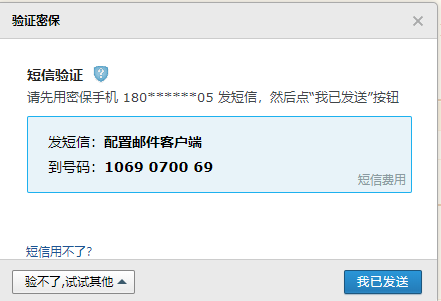
發送完成之後點擊“我已發送”,然後彈出一下授權碼(註意:這裡彈出的授權碼不要著急點擊確認,因為每次的授權碼不一樣,等登錄完成之後在點擊確認)
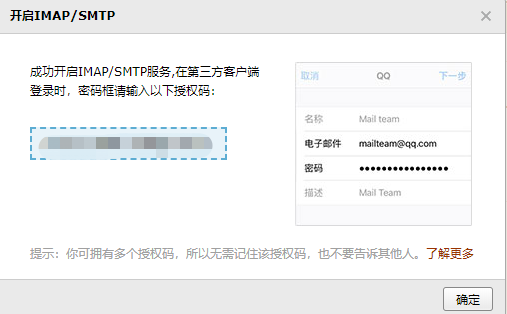
二、開始正式登錄win10自帶郵件
1、在電腦開始欄中即可找到系統自帶的郵箱,如果找步到點擊“開始”中找到郵件。或者是由底部搜索功能,所有郵件。
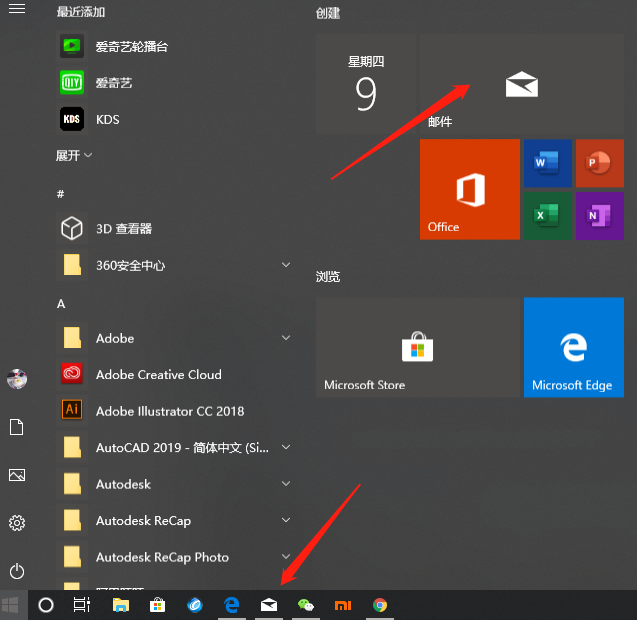
2、點擊“賬戶”。
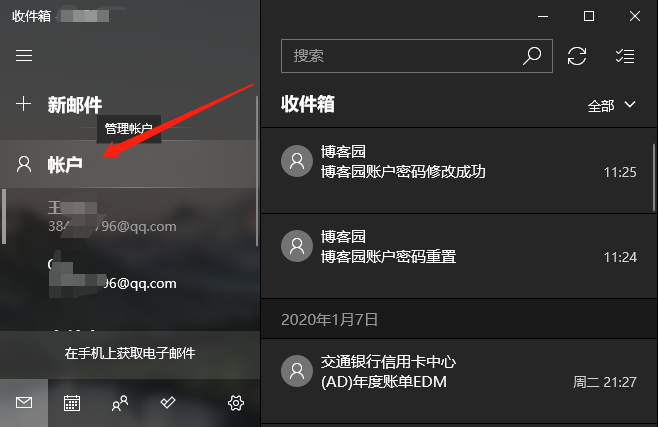
3、選擇“其他賬戶”。
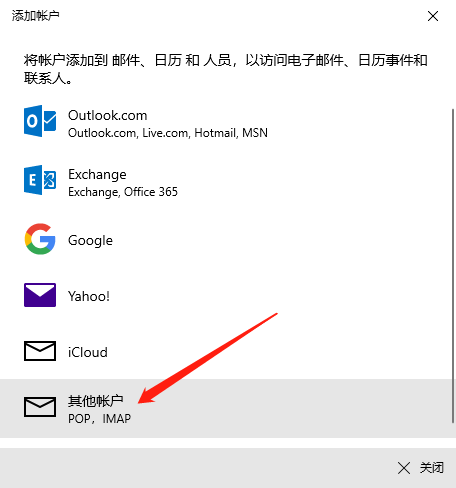
4、 輸入qq郵箱、名字(自定義)、準備工作的授權碼,然後點擊“登錄”。
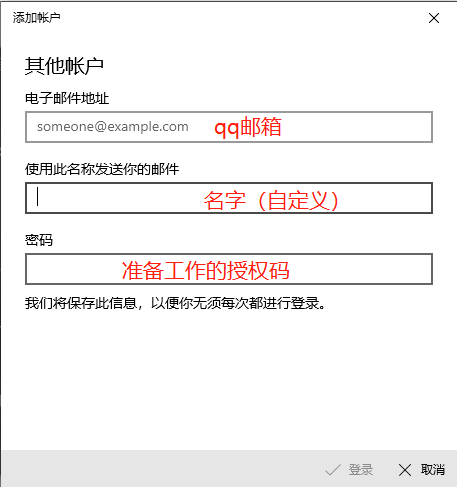
5、添加完成的頁面如下
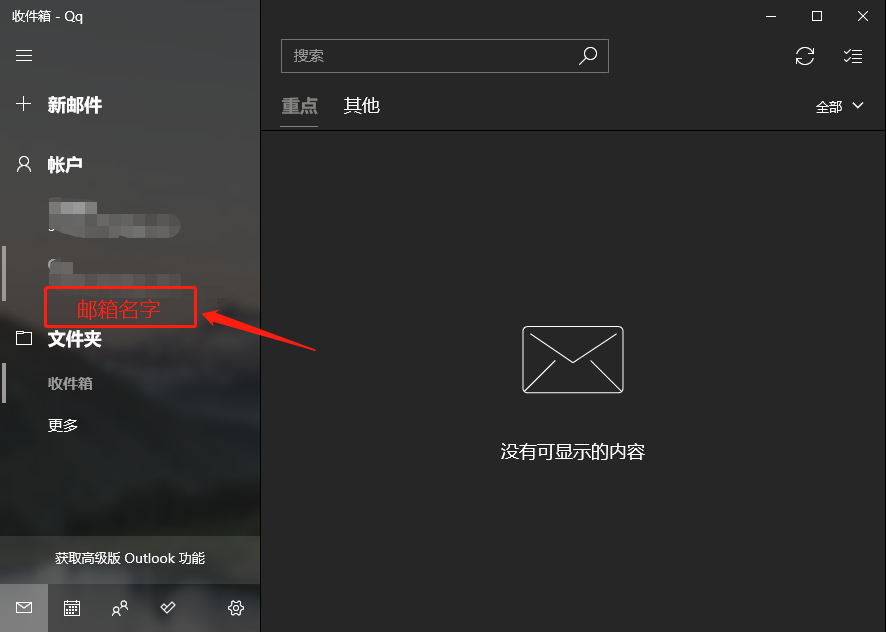
到這裡就完成使用win10自帶郵件登錄qq郵箱。




